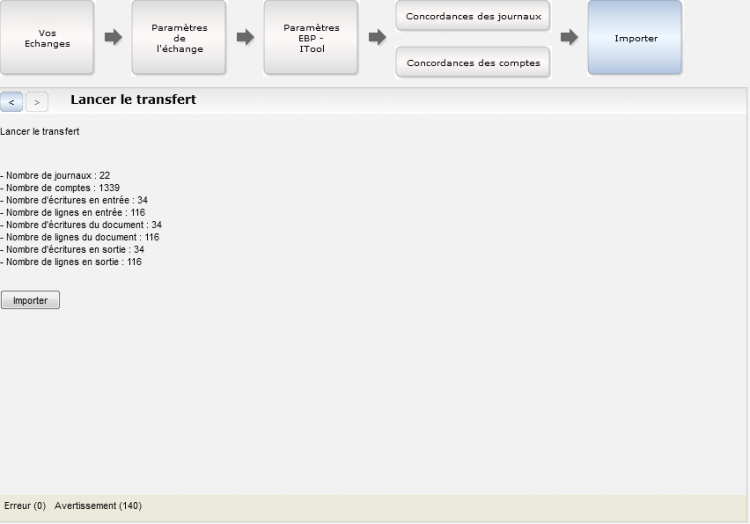Table des matières
Communication Entreprise/Expert
Export
Le module communication Expert/Entreprise permet d'exporter vos écritures comptables.
Vous allez choisir un format de fichier parmi une liste prédéfinie, et ainsi pouvoir transmettre vos écritures depuis Itool vers un autre logiciel de comptabilité.
Cet outil se trouve dans le menu Utilitaires/Communication Entreprise/Expert/Export.
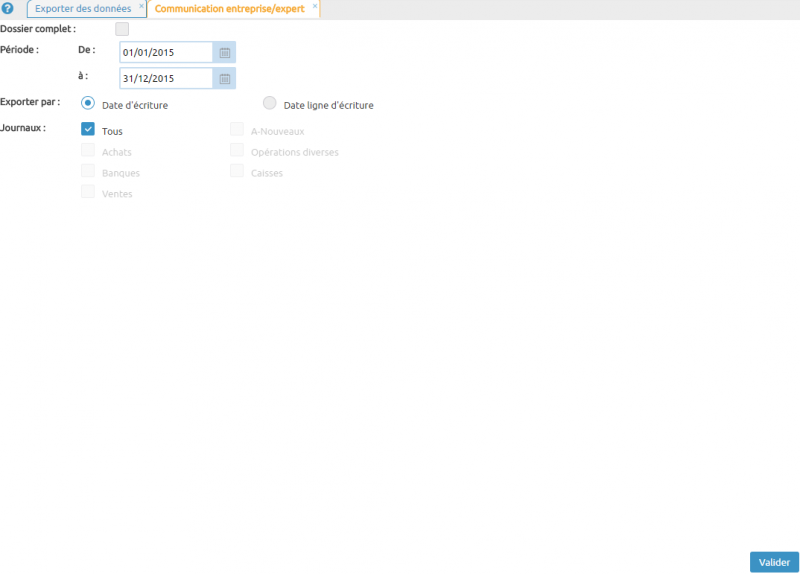
- Vous pouvez choisir d'exporter votre dossier au complet. Dans ce cas, le choix de la période et du type de tri par date sont grisés, vous validez vers l'étape suivante.
- Vous pouvez choisir d'exporter une période d'un mois par exemple, ou une période bornée par dates précises comme du 03/01/2015 au 06/03/2015.
- L'organisation des écritures peut s'effectuer en fonction de la date à laquelle les écritures ont été passées, ou en fonction de la date comptable de vos écritures.
- Vous pouvez choisir de n'exporter que le journal des ventes par exemple, ou tous vos journaux sauf un.
Validez vos choix pour passer à l'étape suivante:
Vous devez choisir un format de logiciel vers lequel faire votre export de données. C'est à dire que vos données Itool seront exportées dans un format interprétable par le logiciel de destination.

Si vous aviez déjà choisi un format mais n'avez pas fini l'export, vous êtes sur le menu “Vos échanges”, le premier d'une liste de six.
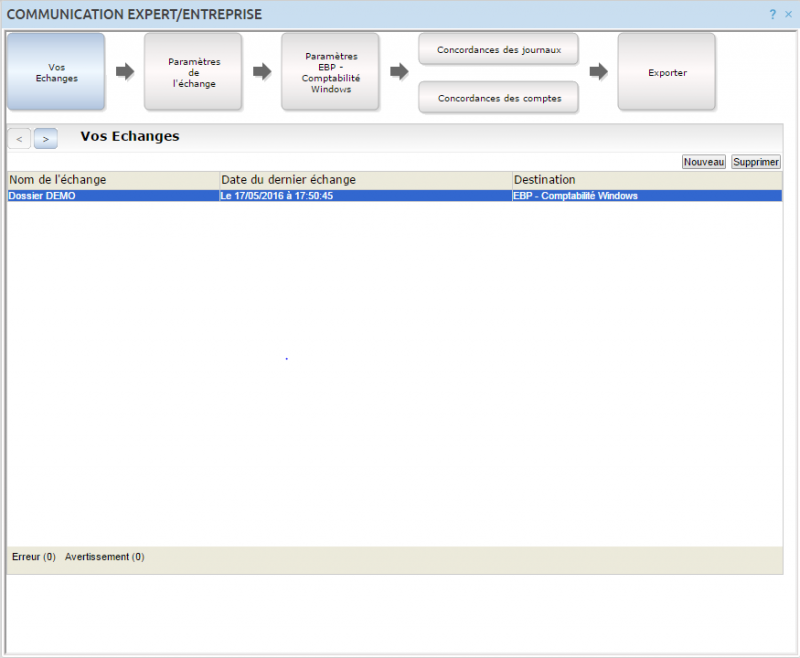
Dans “Paramètres de l'échange”, vous pouvez activer certaines caractéristiques concernant la forme de vos écritures prochainement exportées:
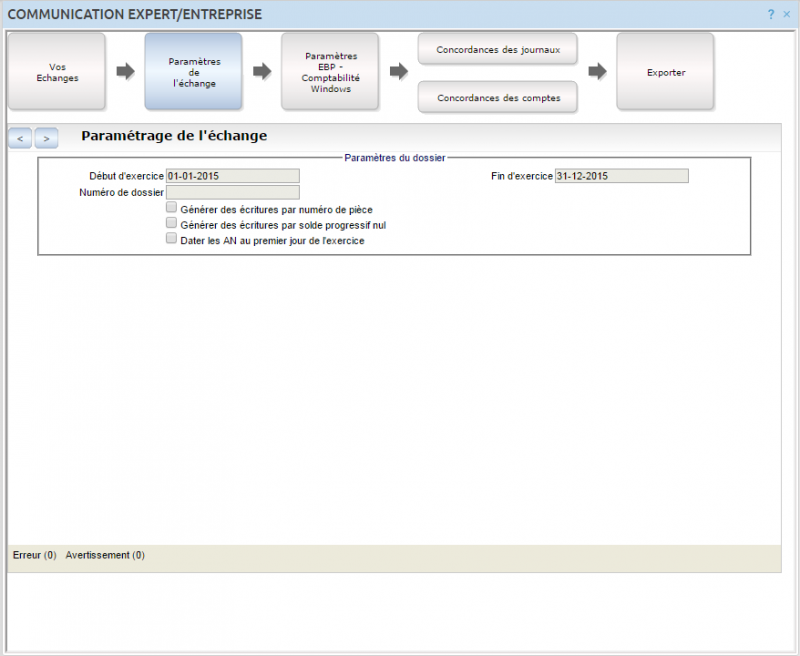
C'est ici que vous vérifierez les racines de vos comptes et de vos journaux, ou encore le nombre de décimales autorisées.
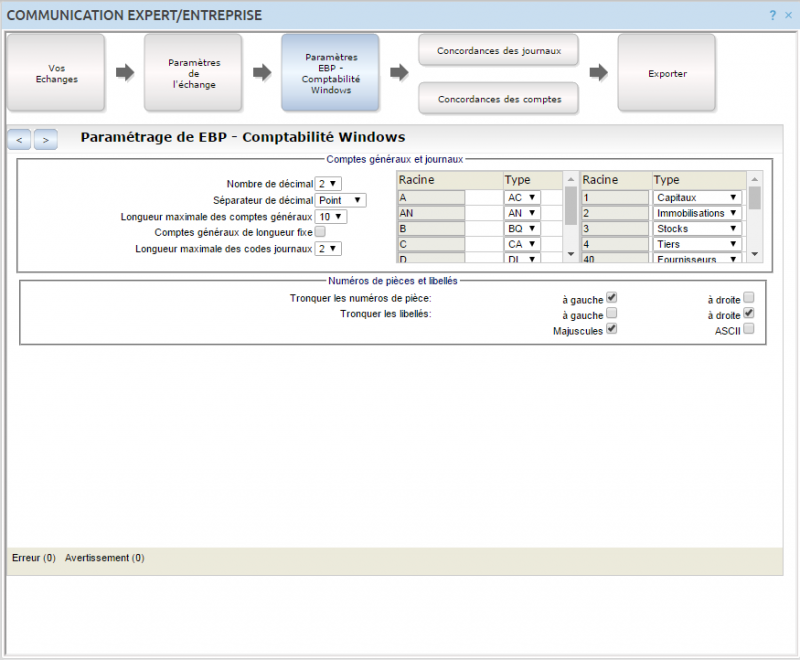
Dans la concordance des journaux, vous allez vérifier que le format cible à droite correspond bien au paramétrage de vos journaux Itool situé à gauche.
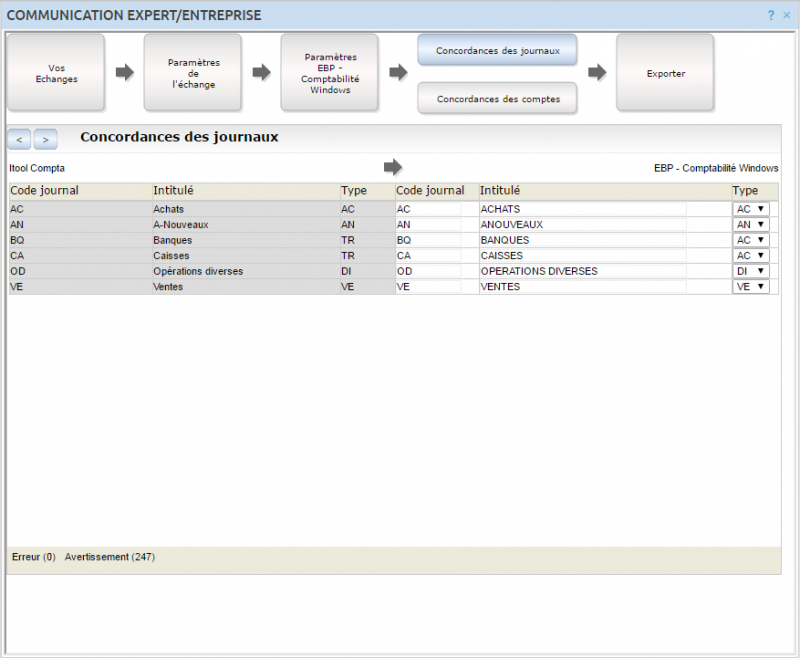
La concordance des comptes est une étape cruciale. Vérifiez notamment vos comptes de tiers. Comme avec la concordance des journaux, le format Itool est à gauche, le format cible à droite.
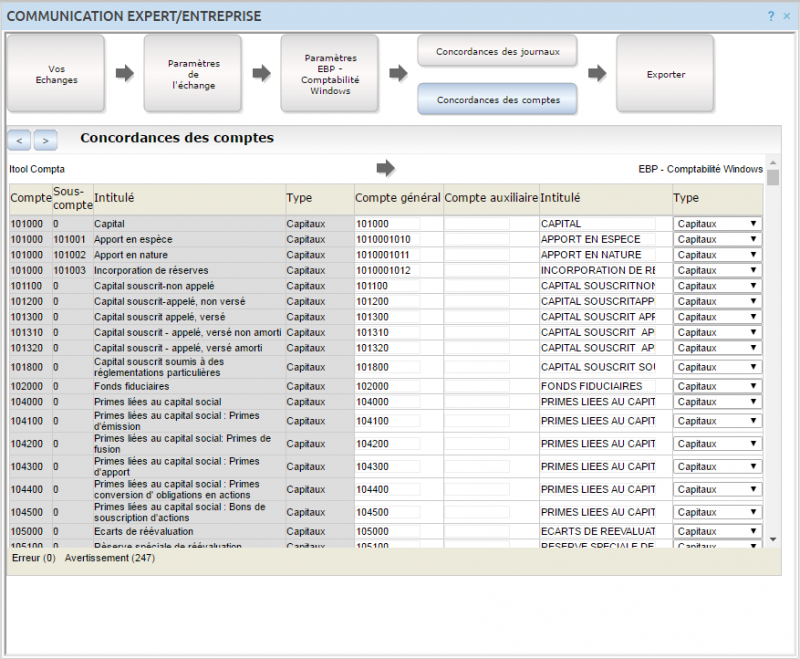
Un résumé de l'ensemble des écritures à exporter est dressé. Cliquez sur “Télécharger” et “enregistrez sous…” votre fichier au format cible.
Il ne vous reste plus qu'à l'utiliser pour importer vos écritures dans le logiciel cible.
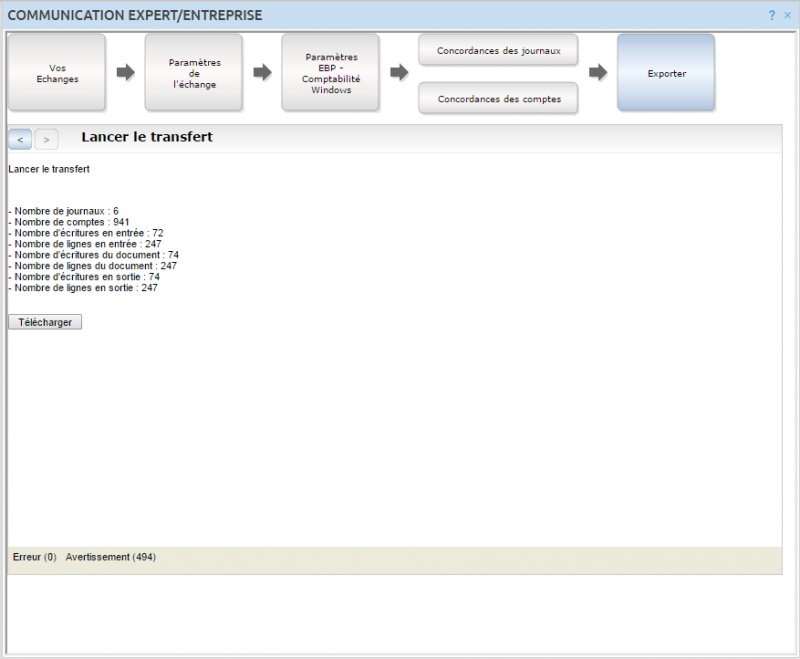
Import
La taille des fichiers est limitée à 5Mo à l'import. Si vous avez des difficultés à importer, vérifiez que votre fichier ne dépasse pas la taille maximale autorisée
Vous pouvez importer un fichier au format différent d'Itool de la même façon que vous exportez. Commencez par aller dans le menu Utilitaires/Communication Entreprise/Expert/Import.

Vous pouvez cocher l'option permettant d'importer toutes vos écritures en justificatifs brouillards. De cette façon vous pourrez les modifier si besoin est.
Vous pouvez aussi créer les comptes et journaux contenus dans votre fichier dans Itool s'il n'existent pas.
L'utilitaire communication Entreprise/Expert s'ouvre. Comme pour l'export, vous devez paramétrer les données pour qu'elles soient exploitables.
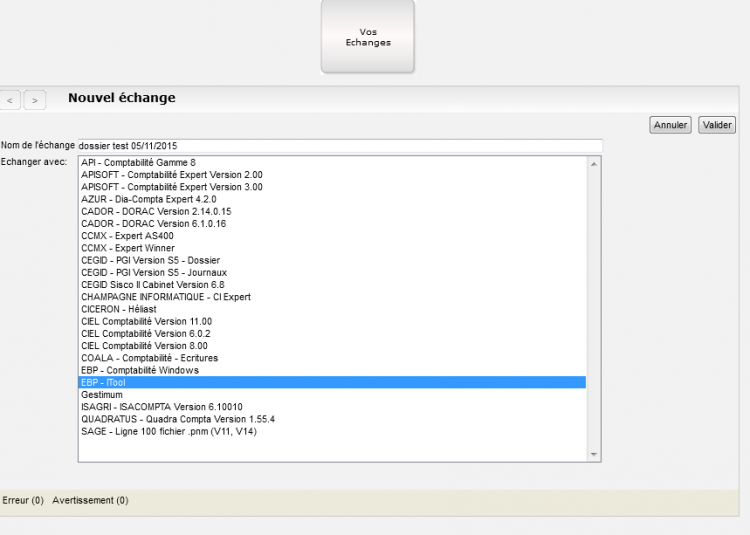
Vous arrivez aux paramètres de l'échange. Les dates d'exercice sont indiquées, rappelez-vous qu'elles doivent convenir aux dates de votre dossier Itool lorsque vous faites l'import.
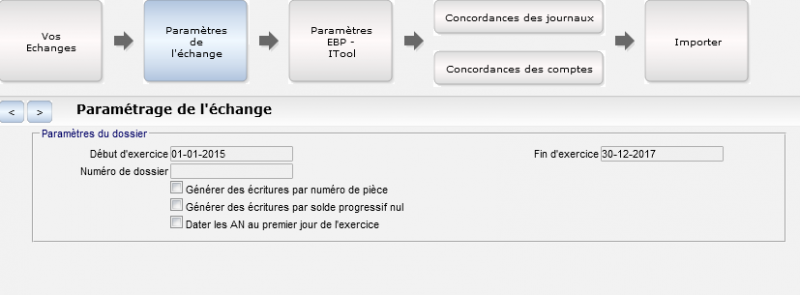
Ici vous pouvez déterminer la longueur maximale de vos comptes, vous pouvez appliquer une racine à un ou plusieurs comptes.
Par exemple si vos comptes clients sont représentés par le code “0” dans votre logiciel d'origine, il faudra mettre “0” en racine et “411” en collectif pour qu'Itool transforme le code “0” en 411.
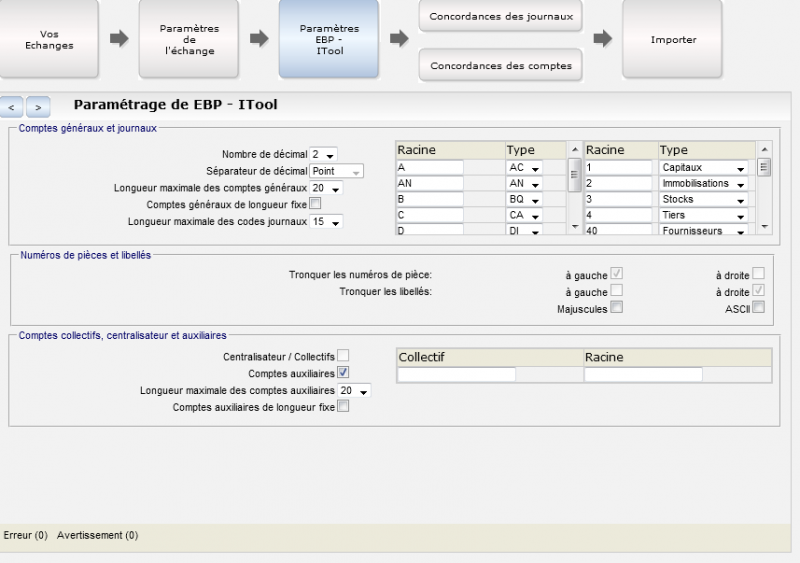
Pour l'import, vous allez paramétrer la concordance des journaux côté Itool.
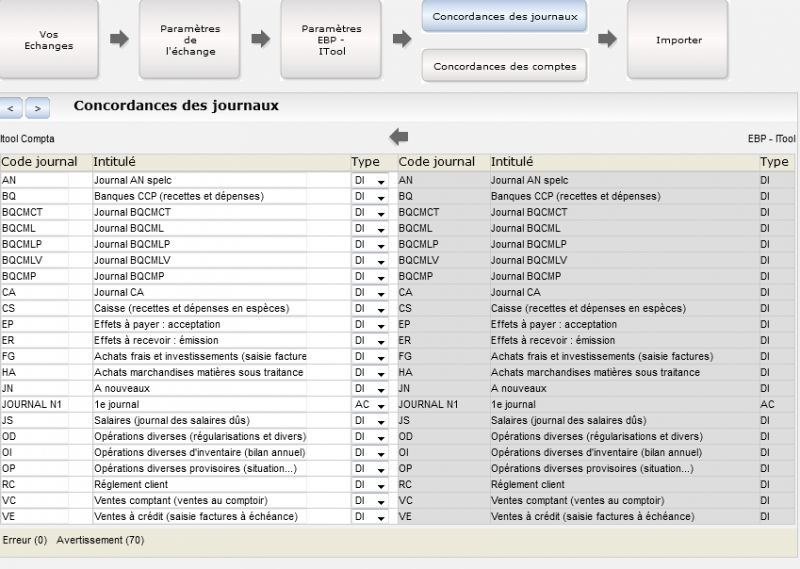
La concordance des comptes est des plus importante pour un import. Vérifiez que vos clients et fournisseurs soient correctement présentés dans ce menu.
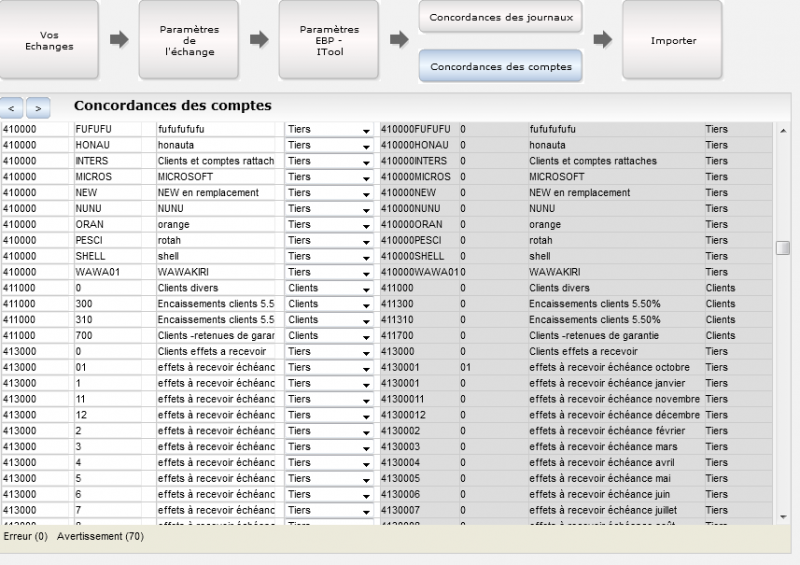
S'il n'y a pas d'erreur bloquante, on fini par vous demander de lancer le transfert en cliquant sur le bouton “importer”.